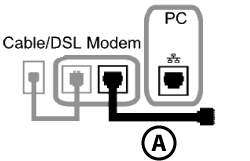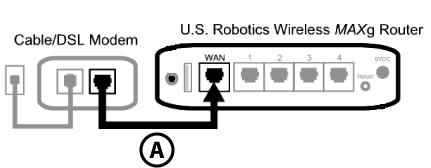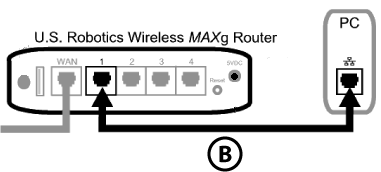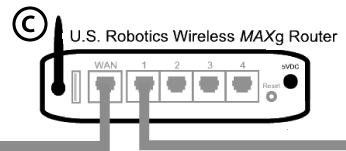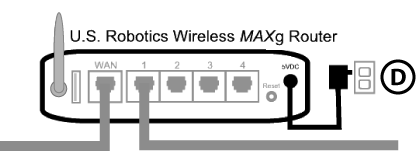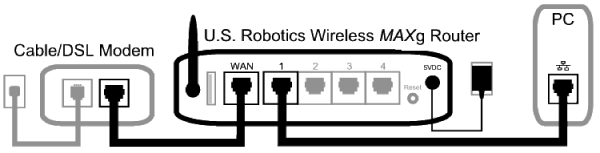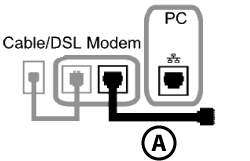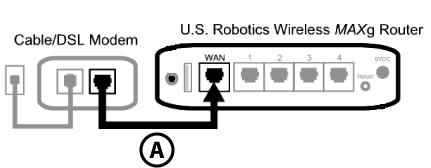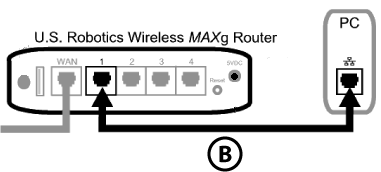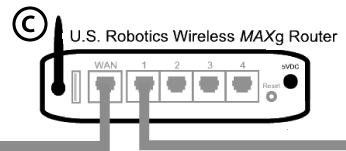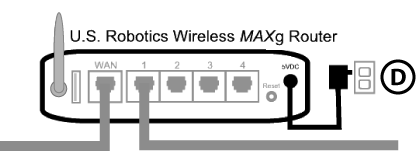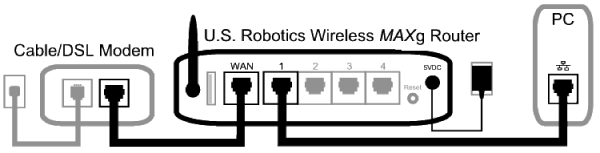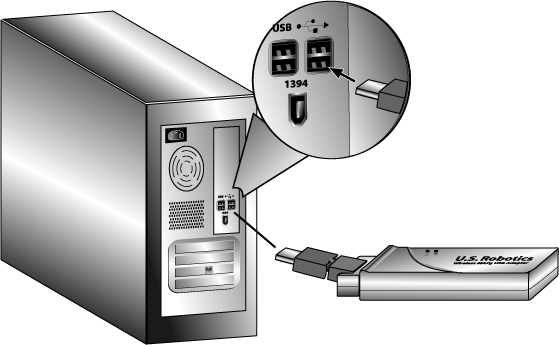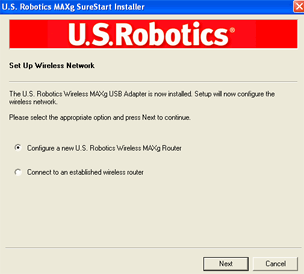ΤΑΥΤΟΧΡΟΝΗ εγκατάσταση του δρομολογητή Wireless MAXg Router και του προσαρμογέα Wireless MAXg USB Adapter
Προσοχή: Η περιστροφή του εύκαμπτου συνδέσμου του ασύρματου προσαρμογέα MAXg περιορίζεται μέσω κάποιων στοπ τα οποία μπορείτε να αισθανθείτε όταν στρέφετε το σύνδεσμο. Μην επιχειρήσετε να στρέψετε το σύνδεσμο περισσότερο από το κανονικό, διαφορετικά μπορεί να υποστεί ζημιά. Ο προσαρμογέας που θα υποστεί ζημιά με αυτόν τον τρόπο, δεν καλύπτεται από την εγγύηση και δεν μπορεί να επιστραφεί για την επιστροφή του ποσού αγοράς του ή για την ανταλλαγή του.
Κατά τη διάρκεια της διαδικασίας εγκατάστασης, πιθανόν να σας ζητηθεί ο δίσκος εγκατάστασης CD-ROM του λειτουργικού συστήματος των Windows. Βεβαιωθείτε ότι είναι διαθέσιμος σε περίπτωση που τον χρειαστείτε.
Για τις πιο πρόσφατες πληροφορίες επισκεφθείτε: http://www.usr.com/support
Πριν ξεκινήσετε την εγκατάσταση του νέου σας προϊόντος, βεβαιωθείτε για το γράμμα που χρησιμοποιεί η μονάδα CD-ROM στον υπολογιστή σας. Θα πρέπει να το γνωρίζετε για τη σωστή εγκατάσταση του λογισμικού.
Πρώτο βήμα: Σύνδεση του Wireless MAXg Router
- Θέστε εκτός λειτουργίας τον υπολογιστή και το καλωδιακό μόντεμ ή το μόντεμ DSL. Αποσυνδέστε το καλώδιο Ethernet του modem από τον υπολογιστή σας και συνδέστε το στη θύρα WAN του δρομολογητή Wireless MAXg Router.
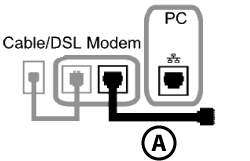
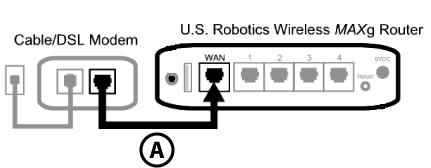
- Συνδέστε το παρεχόμενο καλώδιο Ethernet στην κάρτα διασύνδεσης δικτύου του υπολογιστή σας και σε μια από τις θύρες LAN του δρομολογητή Wireless MAXg Router.
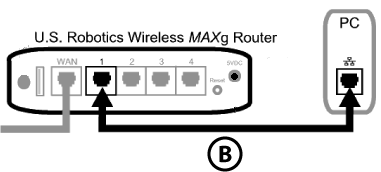
- Συνδέστε την κεραία στον Wireless MAXg Router.
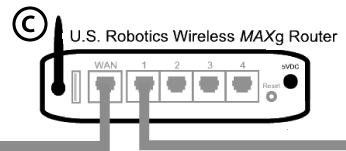
- Συνδέστε το τροφοδοτικό ρεύματος στον Wireless MAXg Router και σε μια κοινή πρίζα ρεύματος. Ανάψτε τον υπολογιστή σας.
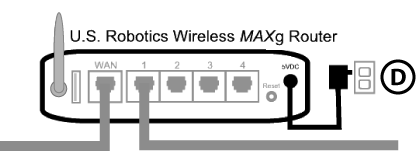
- Σβήστε το καλωδιακό ή DSL modem.
Σημείωση για τους χρήστες στο H.B.: Συνδέστε το σωστό φις ρεύματος στο τροφοδοτικό.
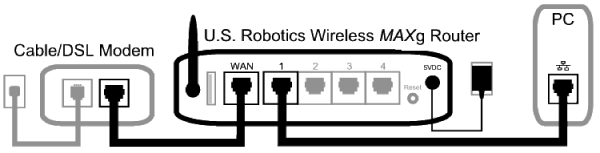
Σημείωση: Ορισμένα καλωδιακά μόντεμ ή μόντεμ DSL μπορούν να συνδεθούν είτε μέσω καλωδίου USB είτε μέσω καλωδίου Ethernet. Για να συνδέσετε το μόντεμ σας στον δρομολογητή Wireless MAXg Router, πρέπει να χρησιμοποιήσετε καλώδιο Ethernet.
Βήμα δεύτερο: Εγκατάσταση του προσαρμογέα Wireless MAXg USB Adapter και των προγραμμάτων οδήγησης
- Εισάγετε το δίσκο εγκατάστασης CD-ROM του προσαρμογέα USB Adapter στη μονάδα δίσκου του υπολογιστή στον οποίο θέλετε να εγκαταστήσετε τον προσαρμογέα USB Adapter. Θα εμφανιστεί στην οθόνη το περιβάλλον χρήσης με γραφικά (GUI) του δίσκου εγκατάστασης. Στο σχετικό παράθυρο προτροπής, επιλέξτε τη γλώσσα που επιθυμείτε.
Σημείωση: Εάν ο δίσκος CD-ROM δεν εκκινήσει αυτόματα, κάντε κλικ στην επιλογή Start (Έναρξη) των Windows Run (Εκτέλεση) πληκτρολογήστε D:\setup (εάν ο υπολογιστής σας χρησιμοποιεί διαφορετικό γράμμα, πληκτρολογήστε αυτό το γράμμα στη θέση του “D”) και κάντε κλικ στην επιλογή OK.
-
Επιλέξτε το προϊόν και κάντε κλικ στην επιλογή Installation (Εγκατάσταση).
-
Ακολουθήστε τις οδηγίες επί της οθόνης.
Σημείωση: Θα πρέπει να εγκαταστήσετε το δίσκο εγκατάστασης CD-ROM σε όλους τους υπολογιστές στους οποίους πρόκειται να εγκαταστήσετε προσαρμογείς Wireless MAXg USB Adapter.
- Όταν σας ζητηθεί, εντοπίστε μια διαθέσιμη θύρα USB και τοποθετήστε πλήρως τον προσαρμογέα Wireless MAXg USB Adapter.
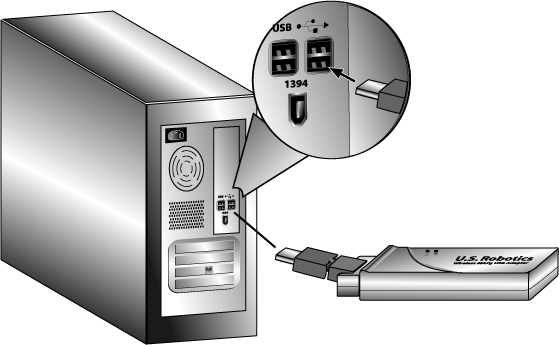
Σημείωση: Ενδέχεται να εμφανιστεί η οθόνη "Digital Signature Not
Found" (Δεν ανιχνεύθηκε ψηφιακή υπογραφή) ή "Windows Logo testing"
(Έλεγχος λογοτύπου Windows). Κάντε κλικ στο "Yes" (Ναι) ή
στο "Continue anyway" (Συνέχεια οπωσδήποτε)
Η U.S. Robotics έχει εκτελέσει εκτενείς δοκιμές αυτού του προγράμματος οδήγησης,
σε συνδυασμό με το υποστηριζόμενο υλικό, και έχει επιβεβαιώσει τη συμβατότητά
του με τα λειτουργικά συστήματα Windows 2000 και XP. Επειδή η U.S. Robotics
θέλει οι πελάτες της να επωφελούνται πλήρως από τη λειτουργικότητα της κάρτας
δικτύου, διαθέτει τα προγράμματα οδήγησης.
- Όταν σας ζητηθεί, κάντε κλικ στην επιλογή Restart (Επανεκκίνηση) για να επανεκκινήσει ο υπολογιστή σας.
Βήμα τρίτο: Διαμόρφωση του ασύρματου δικτύου
- Εφόσον σας ζητηθεί, μετά την επανεκκίνηση του υπολογιστή σας επιλέξτε Configure a new U.S. Robotics Wireless MAXg Router (Διαμόρφωση ενός νέου ασύρματου δρομολογητή Wireless MAXg Router της U.S. Robotics) και κάντε κλικ στην επιλογή Next (Επόμενο). Θα πρέπει να περιμένετε καθώς ο προσαρμογέας USB Adapter συνδέεται με τον δρομολογητή.
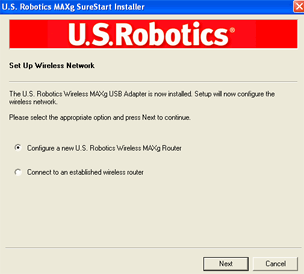
- Εάν σας ζητηθεί, επιλέξτε τον τύπο της σύνδεσης στο διαδίκτυο και κάντε κλικ στην επιλογή Next (Επόμ). Πιθανόν να χρειαστεί να εισάγετε πρόσθετες πληροφορίες, ανάλογα με τη τύπο σύνδεσης στο διαδίκτυο που επιλέξατε.
- Εισάγετε ένα Network name (Όνομα δικτύου) και μια Pass phrase (Κωδική φράση) (γνωστή επίσης και ως κωδικός δικτύου) για την ασύρματη κρυπτογράφηση και κάντε κλικ στο Next (Επόμ). Θα πρέπει να περιμένετε καθώς ο δρομολογητής και ο προσαρμογέας USB Adapter διαμορφώνονται.
Σημείωση: Η U.S. Robotics προτείνει να ενεργοποιήσετε το WPA, έτσι ώστε το ασύρματο δίκτυο να είναι ασφαλές. Βεβαιωθείτε ότι έχετε ορίσει τον ίδιο μυστικό κωδικό WPA σε όλες τις ασύρματες συσκευές σας, έτσι ώστε να διασφαλιστεί η επικοινωνία (συνδεσιμότητα) του δικτύου.
- Όταν σας ζητηθεί, εισάγετε User name (Όνομα χρήστη) και Password (Κωδικό πρόσβασης) για τη σύνδεση του δρομολογητή και κατόπιν κάντε κλικ στην επιλογή Next (Επόμ). Περιμένετε όσο η διαμόρφωση συνεχίζεται.
- Στη συνέχεια θα εμφανιστεί μια οθόνη με τις ρυθμίσεις του δρομολογητή Wireless MAXg Router. Αυτές οι ρυθμίσεις θα αποθηκευτούν σε ένα αρχείο κειμένου στην επιφάνεια εργασίας του υπολογιστή σας και έτσι έχετε την δυνατότητα να τις τυπώσετε, αν ο υπολογιστής σας είναι συνδεδεμένος με εκτυπωτή. Όταν τελειώσετε με αυτές τις πληροφορίες κάντε κλικ στην επιλογή Finish (Τέλος). Ο δρομολογητής Wireless MAXg Router και ο προσαρμογέας USB Adapter θα πρέπει να έχουν διαμορφωθεί και να είναι έτοιμοι για χρήση.
Συγχαρητήρια!
Ολοκληρώσατε την εγκατάσταση του προϊόντος! Ο προσαρμογέας Wireless MAXg USB Adapter θα πρέπει να έχει συνδεθεί στο ασύρματο δίκτυο που διαμορφώσατε.
Εάν αντιμετωπίσετε προβλήματα κατά τη σύνδεσή σας στο ασύρματο δίκτυο, για περισσότερες πληροφορίες ανατρέξτε στο κεφάλαιο Αντιμετώπιση προβλημάτων αυτού του οδηγού.
Βοηθητικό πρόγραμμα διαμόρφωσης
Για περισσότερες πληροφορίες σχετικά με το βοηθητικό πρόγραμμα διαμόρφωσης, ανατρέξτε στο κεφάλαιο Βοηθητικό πρόγραμμα διαμόρφωσης αυτού του οδηγού χρήσης.
Καταχωρίστε το προϊόν σας
Καταχωρίστε το προϊόν σας στη διεύθυνση http://www.usr.com/productreg